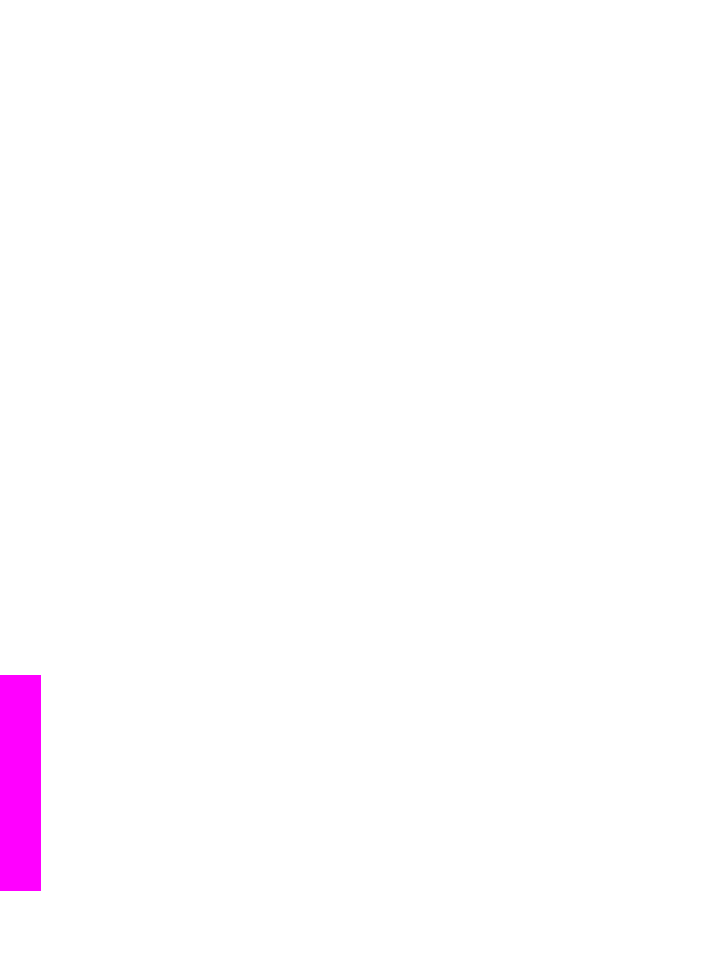
Сканирование оригинала (при сетевом подключении)
Выполните следующие шаги, если аппарат HP all-in-one подсоединен к одному
или нескольким компьютерам по сети.
1
Загрузите оригинал лицевой стороной вниз на стекло в переднем правом углу.
2
В области сканирования нажмите
Сканировать в
.
Появится меню
Сканировать в
, содержащее различные параметры.
3
Нажмите
1
, чтобы выбрать пункт
Выбор компьютера
, или используйте
кнопки со стрелками для его выделения, а затем нажмите кнопку
OK
.
Отобразится меню
Выбор компьютера
, содержащее список компьютеров,
подсоединенных к аппарату HP all-in-one.
Примечание
Кроме компьютеров, подсоединенных по сети, в списке
Выбор компьютера
могут отображаться компьютеры,
подключенные с помощью кабеля USB.
4
Чтобы выбрать компьютер по умолчанию, нажмите
OK
. Чтобы выбрать
другой компьютер, нажмите его номер на панели управления или
используйте кнопки со стрелками для его выделения, а затем нажмите
кнопку
OK
. Чтобы отправить сканированное изображение в приложение на
компьютере, выберите компьютер в меню.
Появится меню
Сканировать в
, которое будет содержать места назначения
(в том числе и приложения) для любых сканируемых материалов. По
умолчанию используется то место назначения, которое было выбрано при
последнем использовании этого меню. То, какие места назначения
отображаются в меню
Сканировать в
, определяется пользователем с
помощью программы HP Image Zone на компьютере. Для получения
дополнительной информации см. экранную справку программы HP Image
Zone, которая входит в программное обеспечение.
5
Чтобы выбрать приложение, в которое должно быть получено
сканированное изображение, нажмите номер приложения на панели
управления или используйте кнопки со стрелками для его выделения, а
затем нажмите кнопку
OK
или
Запуск сканирования
.
Если будет выбрана программа HP Image Zone, предварительное
сканированное изображение появится на компьютере в окне программы
Сканирование HP, где его можно будет отредактировать.
6
Выполните редактирование изображения на предварительном просмотре в
окне Сканирование HP. По окончании нажмите Принять.
Аппарат HP all-in-one отправит сканированное изображение в приложение.
Если будет выбрана программа HP Image Zone, изображение будет открыто
и отображено в ней автоматически.